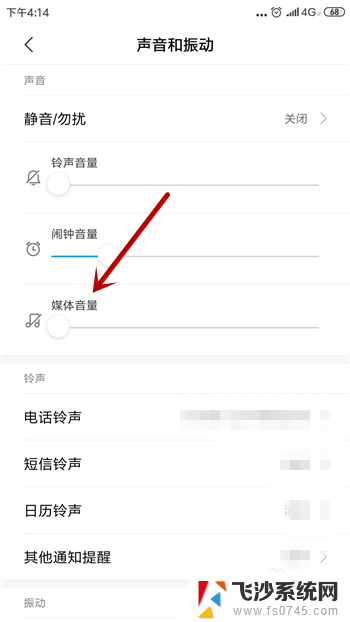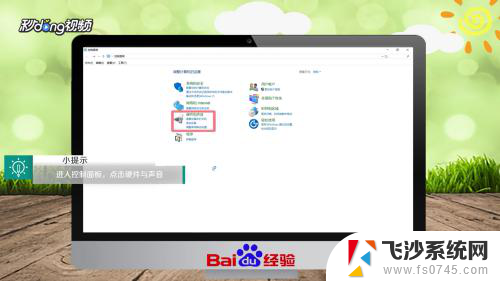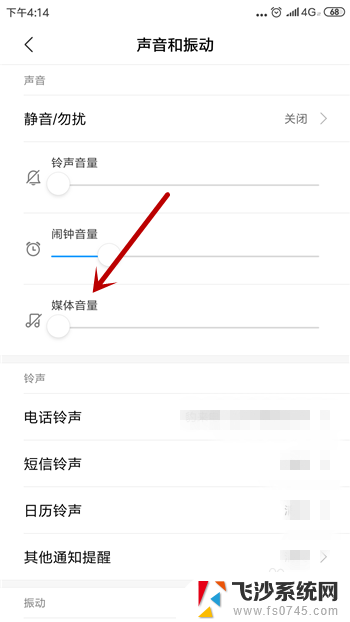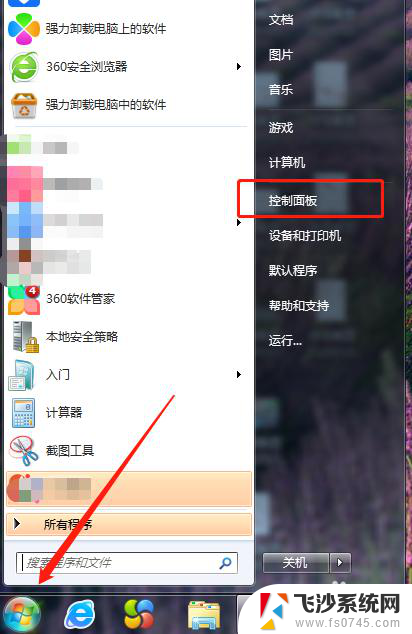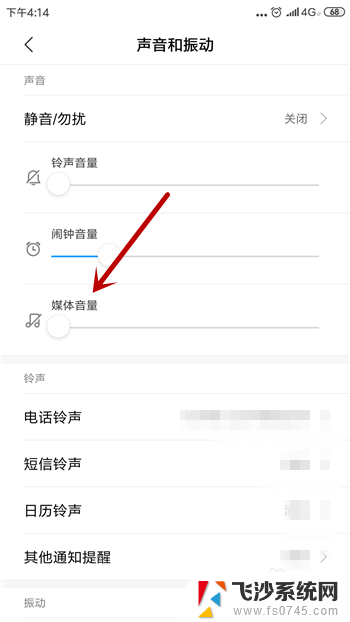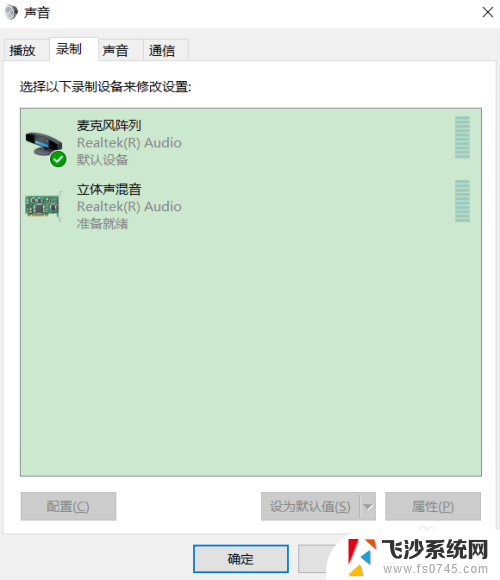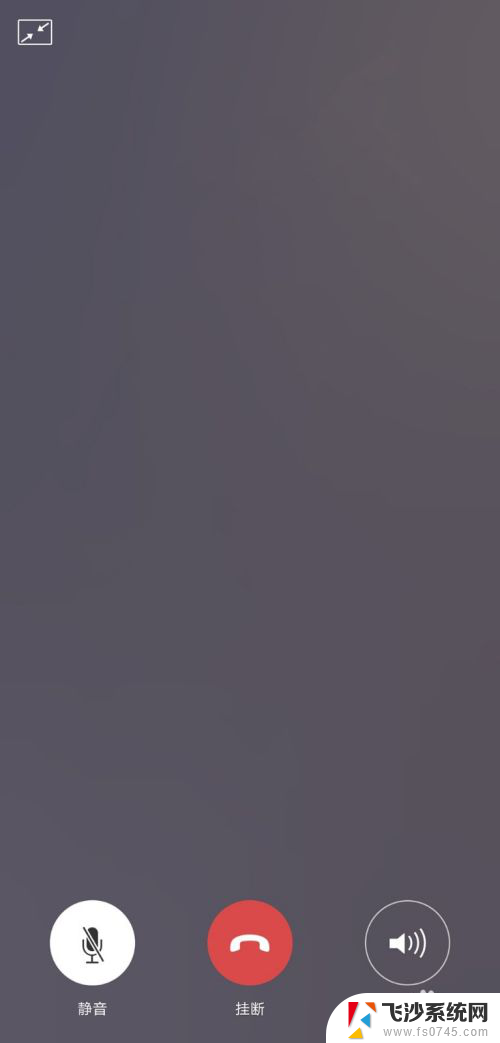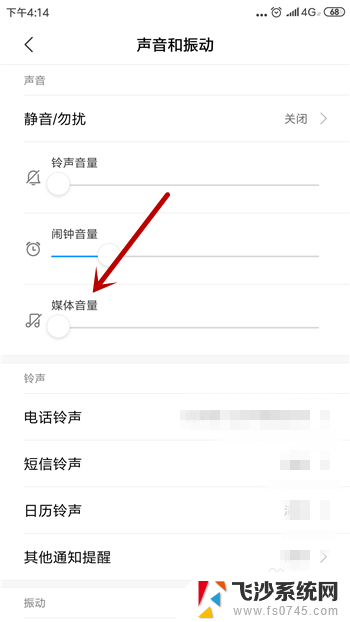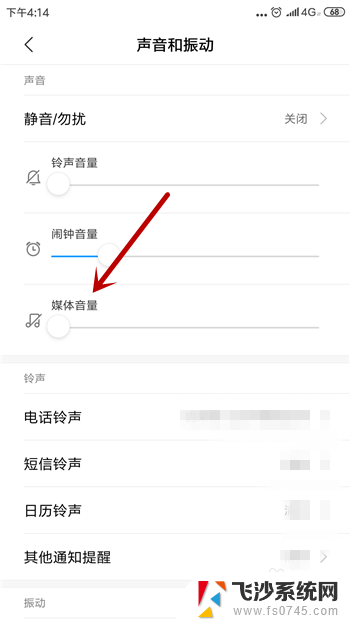微信语音怎么听不见声音了 电脑微信视频通话对方声音听不到怎么解决
更新时间:2024-03-22 13:48:12作者:xtang
最近有不少用户反映在使用微信语音或视频通话时遇到了听不见声音的问题,尤其是在电脑端,当我们正在跟对方进行视频通话时,却发现对方的声音听不到,这让沟通变得非常困难。面对这样的情况,我们应该如何解决呢?接下来就让我们一起来探讨一下解决这个问题的方法。
操作方法:
1.如果我们在电脑视频的时候,听不到对方的声音。可能是电脑的设置出现了问题,我们可以直接在电脑的控制面板中操作设置一下。
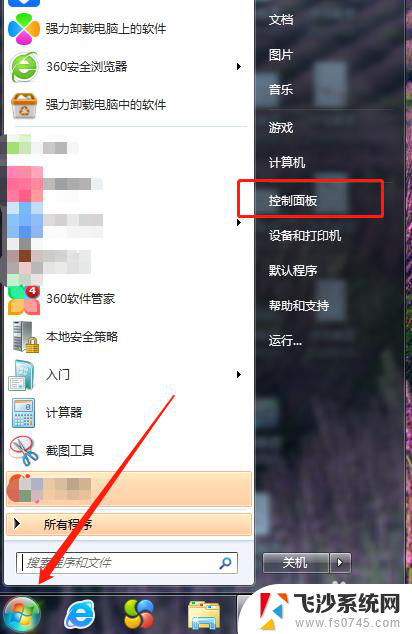
2.进入到电脑的控制面板页面中之后,我们在此窗口中找到“硬件和声音”的应用选项,然后直接点击这个选项进入到声音设置页面。
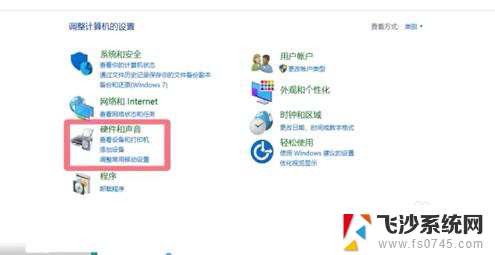
3.当我们打开硬件和声音的选项进入之后,我们在此页面找到“声音”的选项。在这个选项的下方我们找到“管理音频设备”的选项进入。
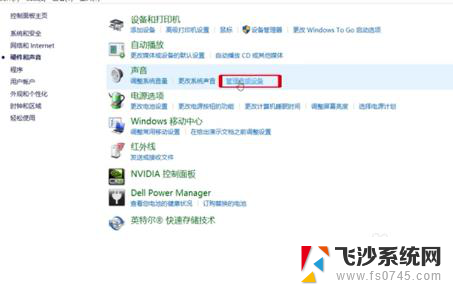
4.当我们点击完“管理音频设备”之后,页面中就会弹出声音设置的窗口。我们点击“录制”选项,然后右击“麦克风”,在下拉列表中选择设置为默认设备即可。
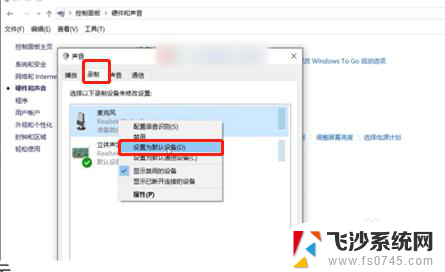
以上就是微信语音为何听不见声音的全部内容,如果你遇到了这种情况,可以按照以上方法来解决,希望这些方法对大家有所帮助。